Wie man in Outlook 365 eine Signatur erstellt
Probleme bei der Suche Ihrer E-Mails und Kontakte in Outlook? Suche leicht gemacht.
Signatur erstellen
- Melden Sie sich bei Office 365 an.
- Klicken Sie in der oberen Menüleiste auf Outlook.
Die Outlook Web-App wird geöffnet.
- Klicken Sie rechts oben auf Optionen.
- Klicken Sie auf Alle Optionen anzeigen….
Sie gelangen auf Ihre Verwaltungsseite. - Klicken Sie in der linken Menüleiste auf Einstellungen.
- Geben Sie den Text Ihrer Signatur im Textfeld ein.
- Formatieren Sie Ihre Signatur wie gewohnt mit den bei Microsoft üblichen Einstellungsmöglichkeiten.
- Wenn Sie die Signatur automatisch an jede versendete Email anhängen möchten, klicken Sie unter dem Textfeld in das Kästchen vor Signatur automatisch in eigene gesendete Nachrichten einschließen.
- Klicken Sie rechts unten auf Speichern.


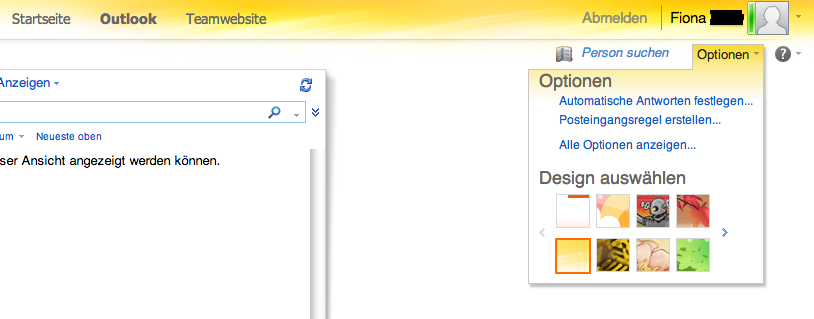
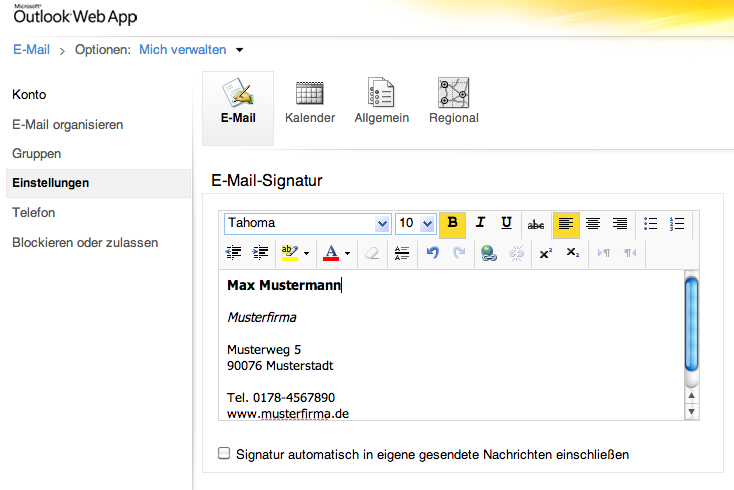
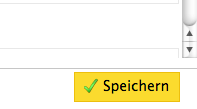
Guten Tag,
leider ist ihr Kommentar nicht vollständig.
Bitte senden Sie diesen erneut mit Ihrer Fragestellung, Anmerkung etc.
LG